Dependiendo de la versión de VMWare ESXi, el soporte para IPv6 estará por defecto activado o desactivado:
VMware vSphere ESXi 4.1 - Desactivado
VMware vSphere ESXi 5.0 - Desactivado
VMware vSphere ESXi 5.1 - Activado
VMware vSphere ESXi 5.5 - Activado
VMware vSphere ESXi 6.0 - Activado
VMware vSphere ESXi 5.0 - Desactivado
VMware vSphere ESXi 5.1 - Activado
VMware vSphere ESXi 5.5 - Activado
VMware vSphere ESXi 6.0 - Activado
En este post analizaremos varias forma de verificar si disponemos del protocolo IPv6 activado en nuestros hosts VMWare ESXi y también veremos varios métodos para habilitar o deshabilitar IPv6.
Entre los métodos analizados destaca el uso de la PowerCLI.
Con PowerCLI podemos verificar, habilitar o deshabilitar IPv6 de forma masiva en todos los hosts VMWare ESXi.
Si no disponemos de la red corporativa funcionando sobre IPv6: ISP, DHCP, firewall, dispositivos, la recomendación es deshabilitar IPv6 en los hosts VMWare ESXi.
> Formas de verificar si tenemos activado IPv6 a nivel de host VMWare ESXi:
1) Pantalla de consola ESXi:
2) Desde CLI:
Ejemplo de host ESXi con IPv6:
~ # esxcli network ip get
IPv6Enabled: true
IPv6Enabled: true
Ejemplo de host ESXi sin IPv6:
~ # esxcli network ip get
IPv6Enabled: false
IPv6Enabled: false
3) Desde VSphere Client:
Desde la vista "Hosts and Clusters", seleccionamos un host ESXi, pestaña "Configuration", apartado "Networking" y nos fijamos sobre "Management Network" si vemos una dirección IPv6.
4) Desde PowerCLI:
La ventaja de utilizar PowerCLI es que podemos verificar todos los hosts ESXi a la vez.
En primer lugar, conectaremos con nuestro Virtual Center:
Connect-VIServer -Server XXX.XXX.XXX.XXX -User YYYYYYY -Password ZZZZZZZZ
Ejemplo de ejecución (verificación IPv6 en los hosts ESXi):
Get-VMHost | Get-VMHostNetwork| Select-Object VMHost, IPv6Enabled|fl
VMHost : 172.17.0.201
IPv6Enabled : True
VMHost : 172.17.0.202
IPv6Enabled : False
VMHost : 172.17.0.201
IPv6Enabled : True
VMHost : 172.17.0.202
IPv6Enabled : False
> Formas de deshabilitar IPv6 en los hosts VMWare ESXi:
1) Pantalla de consola ESXi:
Seguimos los siguientes pasos:
> Pulsamos tecla F2
> Introducimos credenciales (root/XXXXX)
> Configure Management Network
> IPv6 Configuration
> Pulsamos ENTER
> Desmarcamos con la tecla ESPACIO la opción "Enable IPv6 (restart required)"
> Pulsamos ENTER
> Pulsamos ESC y aparece: Apply changes and reboot host? > Pulsamos la tecla Y
> Pulsamos ESC y aparece: Apply changes and reboot host? > Pulsamos la tecla Y
2) Desde CLI:
Para deshabilitar IPv6:
esxcli network ip set --ipv6-enabled=false
Para habilitar IPv6:
esxcli network ip set --ipv6-enabled=false
Para reiniciar el host ESXi: reboot
3) Desde VSphere Client:
Desde la vista "Hosts and
Clusters", seleccionamos un host ESXi, pestaña "Configuration", apartado
"Networking", "Properties"
Marcamos la opción: "Enable IPv6 support on this host system"
4) Desde PowerCLI:
En primer lugar, conectaremos con nuestro Virtual Center:
Connect-VIServer -Server XXX.XXX.XXX.XXX -User YYYYYYY -Password ZZZZZZZZ
Para deshabilitar IPv6 en todos los hosts VMWare ESXi:
Get-VMHost | Get-VMHostNetwork | Set-VMHostNetwork -IPv6Enabled $false
Para habilitar IPv6 en todos los hosts WMWare ESXi:
Get-VMHost | Get-VMHostNetwork | Set-VMHostNetwork -IPv6Enabled $true
Vista de ejecución, deshabilitar IPv6 en todos los hosts VMWare ESXi:
Para reiniciar todos los hosts VMWare ESXi sin confirmación:
Get-VMHost | Restart-VMHost -force -Confirm:$false

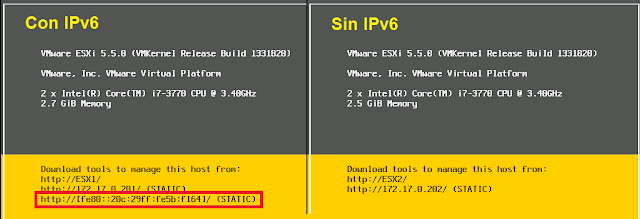



No hay comentarios:
Publicar un comentario